win10家庭版系统WIFI老是自动断开怎么办
1、在桌面上右键点击【此电脑】,在弹出菜单中选择【管理】菜单项。
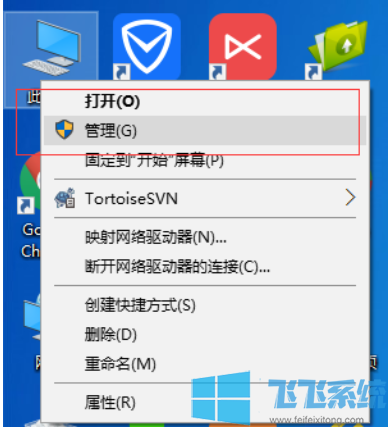
2、在打开的系统窗口中点击左侧的【设备管理器】。
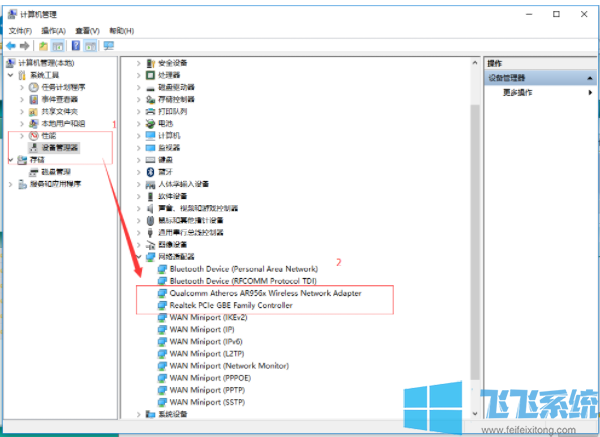
3、找到网络适配器一项,展开折叠菜单后,找到网卡的驱动并鼠标右键选择【属性】。
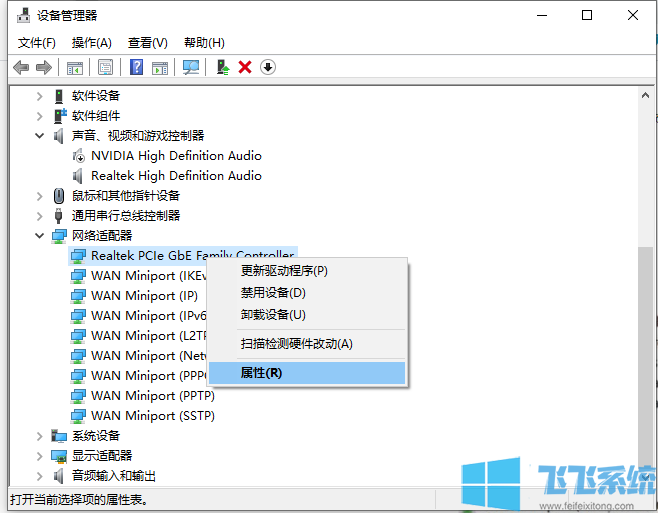
4、在打开的电源管理窗口中,把【允许计算机关闭此设备以节约电源】前的复选框的勾选去掉。
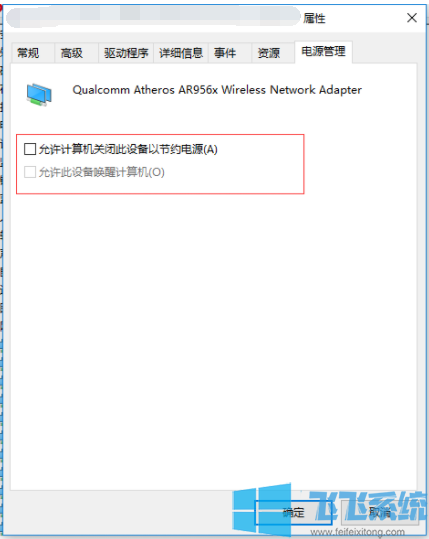
以上就是关于win10家庭版系统WIFI老是自动断开怎么办的全部内容,大家只需要按照上面的方法来进行设置,就可以保持WIFI不断开了。
分享到: